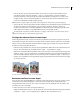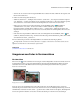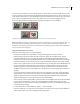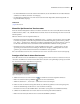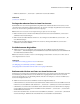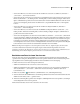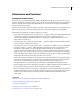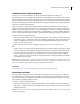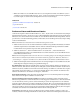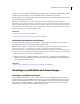Operation Manual
128VERWENDEN VON PHOTOSHOP ELEMENTS 7
• Wählen Sie „Bearbeiten“ > „Versionssatz“ > „Elemente in Versionssatz schließen“.
Siehe auch
„Fotobrowser“ auf Seite 52
Festlegen des obersten Fotos in einem Versionssatz
Beim Erstellen eines Versionssatzes platziert Photoshop Elements die zuletzt bearbeitete Version des Fotos an der
obersten Position. Sie können aber auch ein anderes Foto als oberstes Foto festlegen. Im geöffneten Versionssatz wird
das Foto an oberster Position ganz links im Fotobrowser angezeigt.
Hinweis: Um einen Versionssatz in einem Stapel anzuzeigen, öffnen Sie zuerst den Stapel.
1 Klicken Sie im Fotobrowser mit der rechten Maustaste auf einen Versionssatz und wählen Sie „Versionssatz“ >
„Elemente im Versionssatz anzeigen“.
2 Klicken Sie mit der rechten Maustaste auf das Foto, das oben liegen soll, und wählen Sie „Versionssatz“ > „Als
erstes Element festlegen“.
3 Klicken Sie mit der rechten Maustaste auf das neue oberste Foto im Stapel und wählen Sie „Versionssatz“ >
„Elemente in Versionssatz schließen“.
Zurückkehren zum Originalfoto
❖ Wählen Sie im Fotobrowser mindestens einen Versionssatz aus und klicken Sie dann auf „Bearbeiten“ >
„Versionssatz“ > „Zurück zu Original“. (Diesen Befehl finden Sie auch im Kontextmenü, das Sie durch Klicken mit
der rechten Maustaste öffnen können.)
Hinweis: Im Arbeitsbereich „Editor“ können Sie die Rückgängig-Protokoll-Palette verwenden, um ein Foto wieder in
seinen Originalzustand zu versetzen.
Siehe auch
„Zurückkehren zur zuletzt gespeicherten Version“ auf Seite 29
„Die Rückgängig-Protokoll-Palette (nur Editor)“ auf Seite 28
„Rückgängigmachen, Wiederholen und Abbrechen von Vorgängen“ auf Seite 28
Entfernen oder Löschen von Fotos aus einem Versionssatz
Wenn Sie Fotos aus einem Versionssatz entfernen, werden diese Fotos zwar aus dem Versionssatz entfernt, nicht aber
aus dem Katalog. Sie werden im Fotobrowser als einzelne Fotos angezeigt. Beim Löschen von Fotos aus einem
Versionssatz werden die Fotos aus dem Katalog entfernt, nicht aber vom Computer, es sei denn, Sie wählen „Fotos
auch von der Festplatte löschen“ aus.
❖ Wählen Sie einen Versionssatz aus und führen Sie einen der folgenden Schritte aus:
• Sollen bestimmte Fotos aus einem Versionssatz entfernt werden, öffnen Sie den Versionssatz. Wählen Sie ein oder
mehrere Fotos aus und wählen Sie dann „Bearbeiten“ > „Versionssatz“ > „Element(e) aus Versionssatz entfernen“.
• Sollen alle Fotos aus einem Versionssatz entfernt werden, damit sie im Fotobrowser als einzelne Fotos angezeigt
werden, wählen Sie den Versionssatz aus und wählen Sie dann „Bearbeiten“ > „Versionssatz“ > „Versionssatz in
einzelne Elemente konvertieren“.
• Zum Löschen bestimmter Fotos aus einem Versionssatz wählen Sie „Bearbeiten“ > „Versionssatz“ > „Elemente im
Versionssatz anzeigen“. Wählen Sie die zu löschenden Fotos aus und drücken Sie die Entf-Taste.